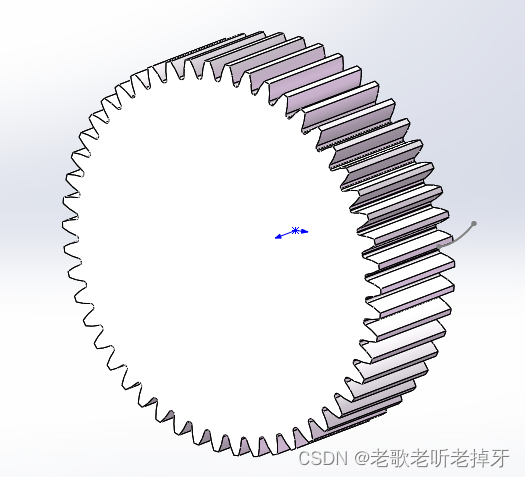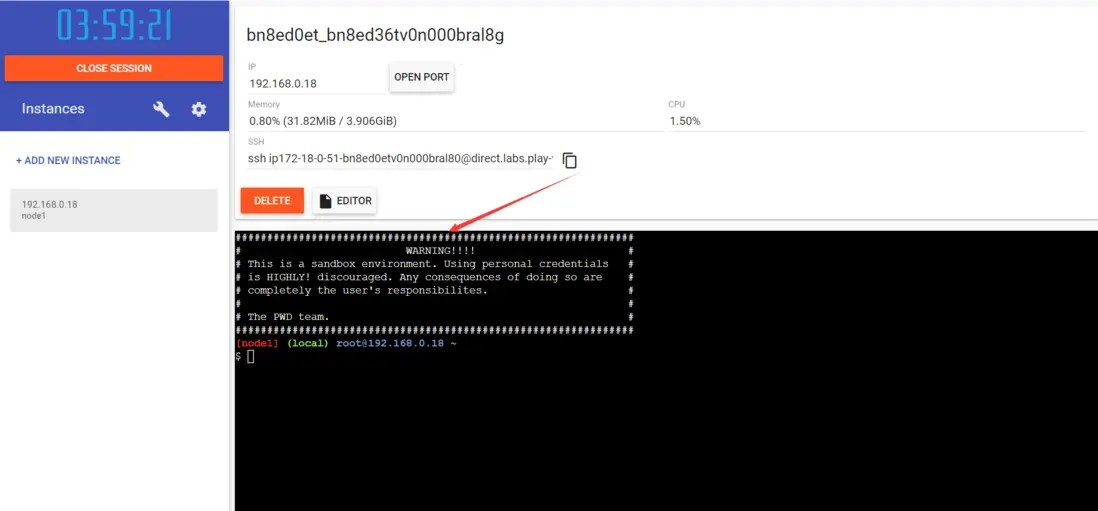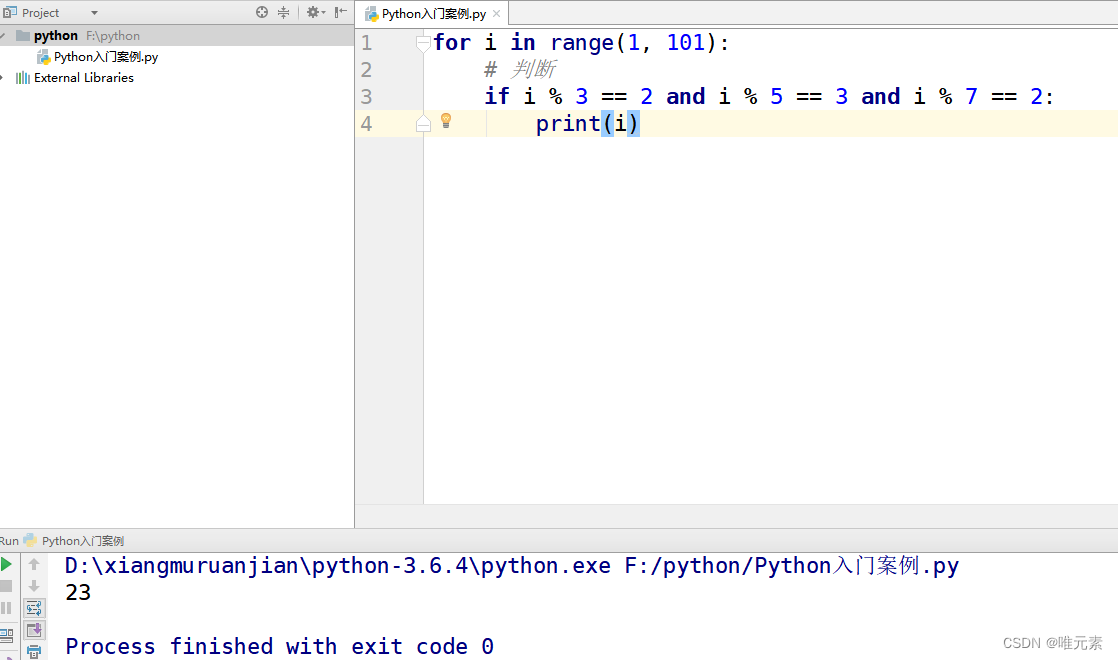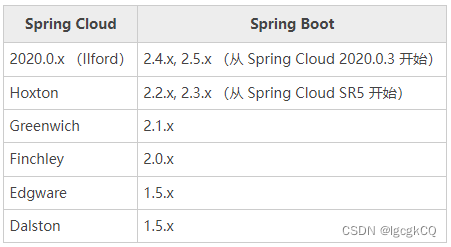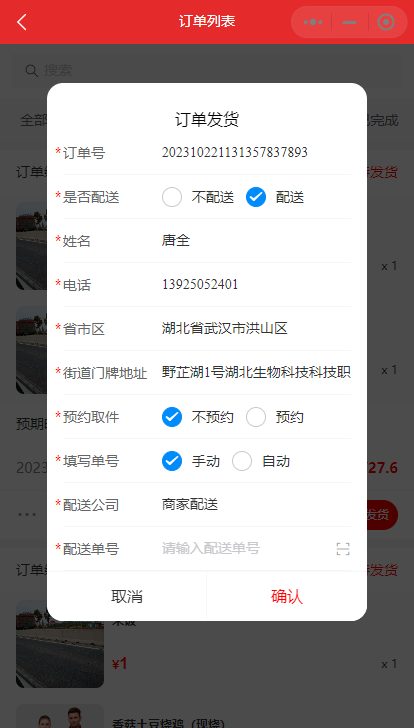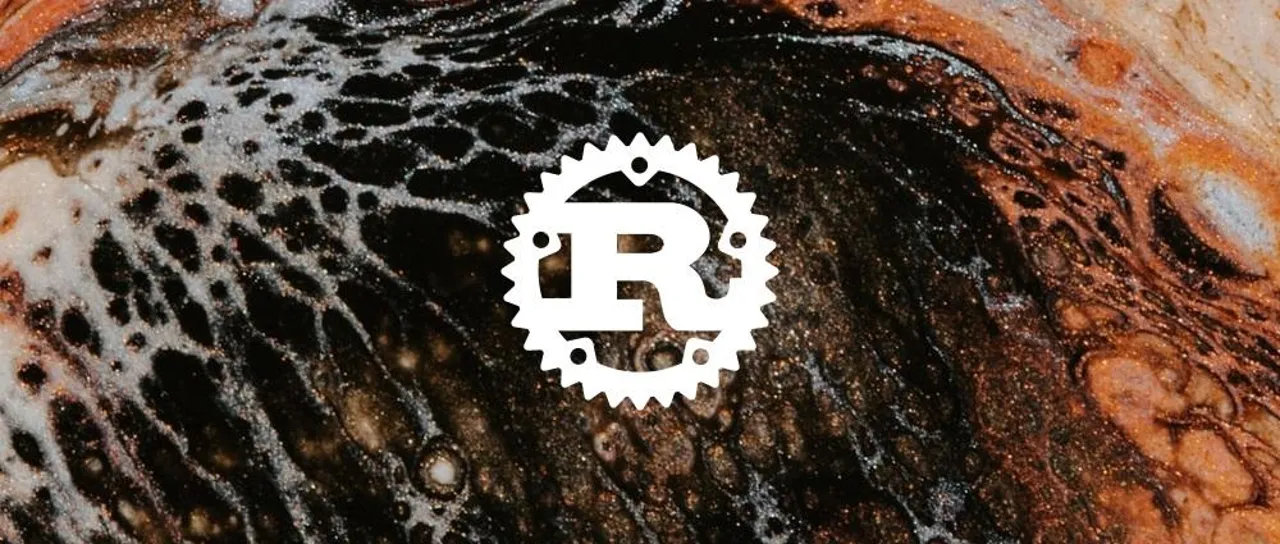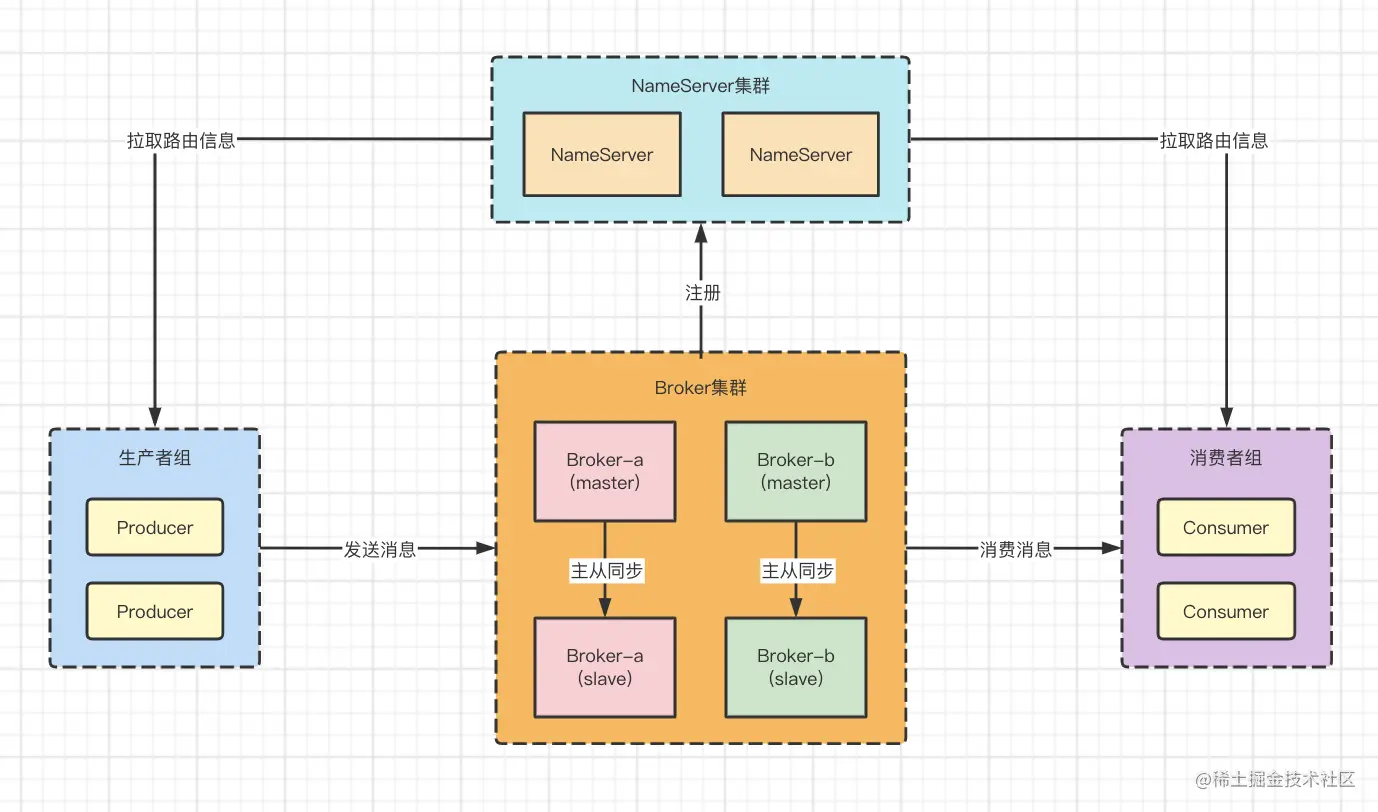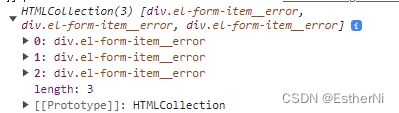1 Unity 发布 apk
1.1 安装 Android Build Support
在 Unity Hub 中打开添加模块窗口,操作如下。
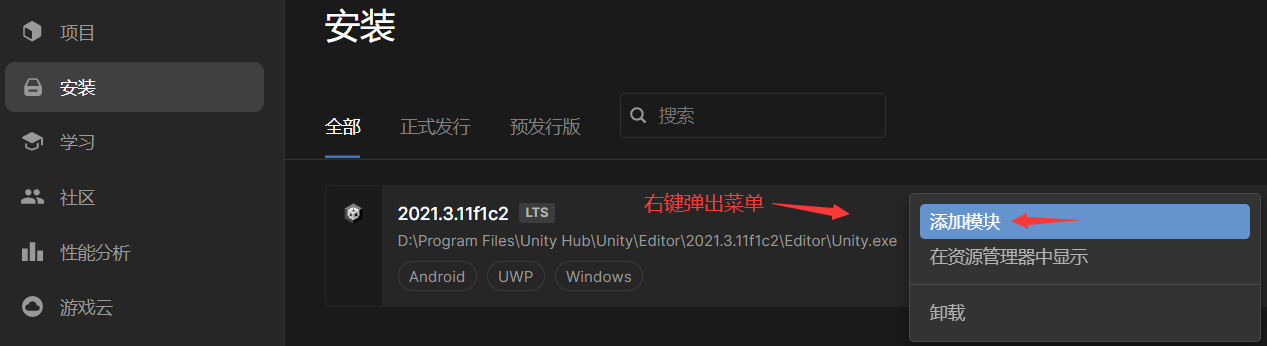
选择 Android Build Support 安装,如下(笔者这里已安装过)。
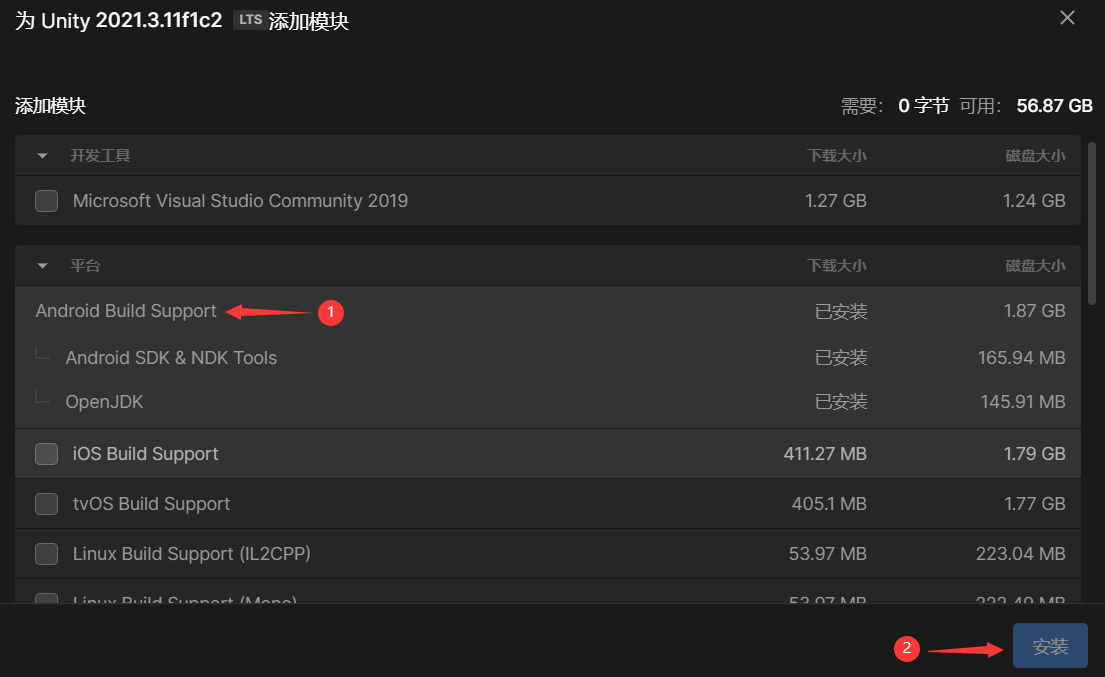
创建一个 Unity 项目,依次点击【File→Build Settings→Android→Switch Platform】,配置如下。
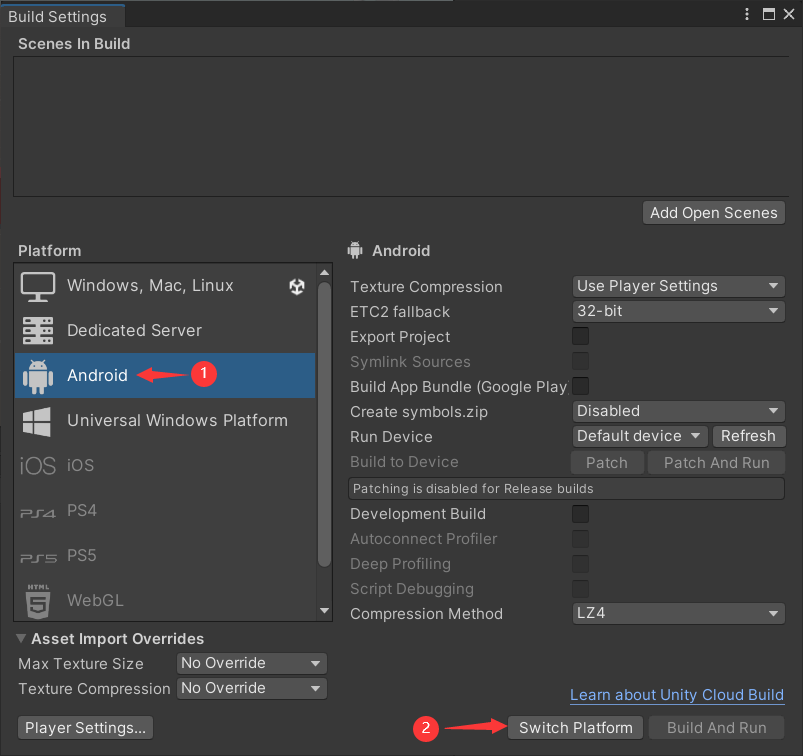
依次点击【Edit→Preferences→External Tools】打开 JDK、SDK、NDK、Gradle 配置页面,勾选默认配置,如下。
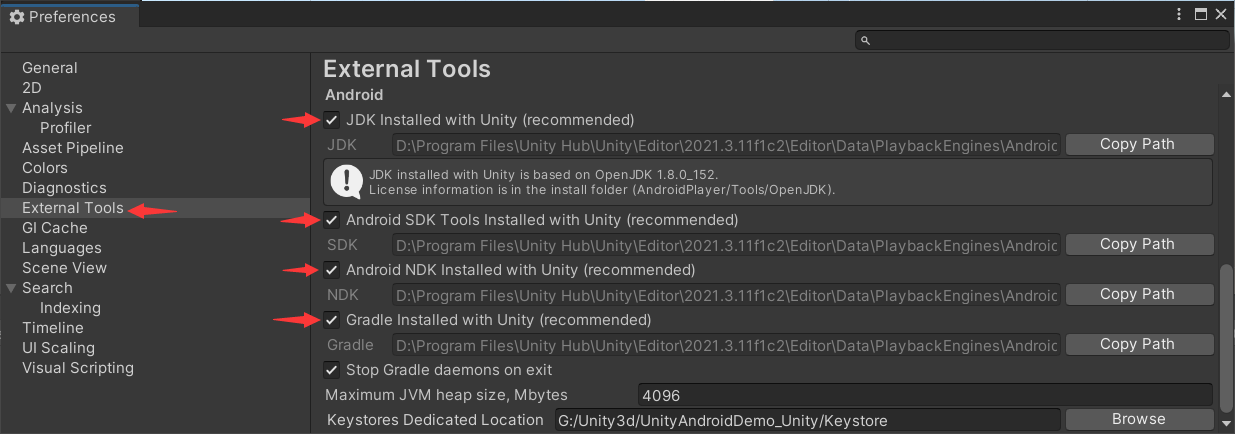
用户也可以选择已安装的 JDK、SDK、NDK、Gradle 路径,如下。
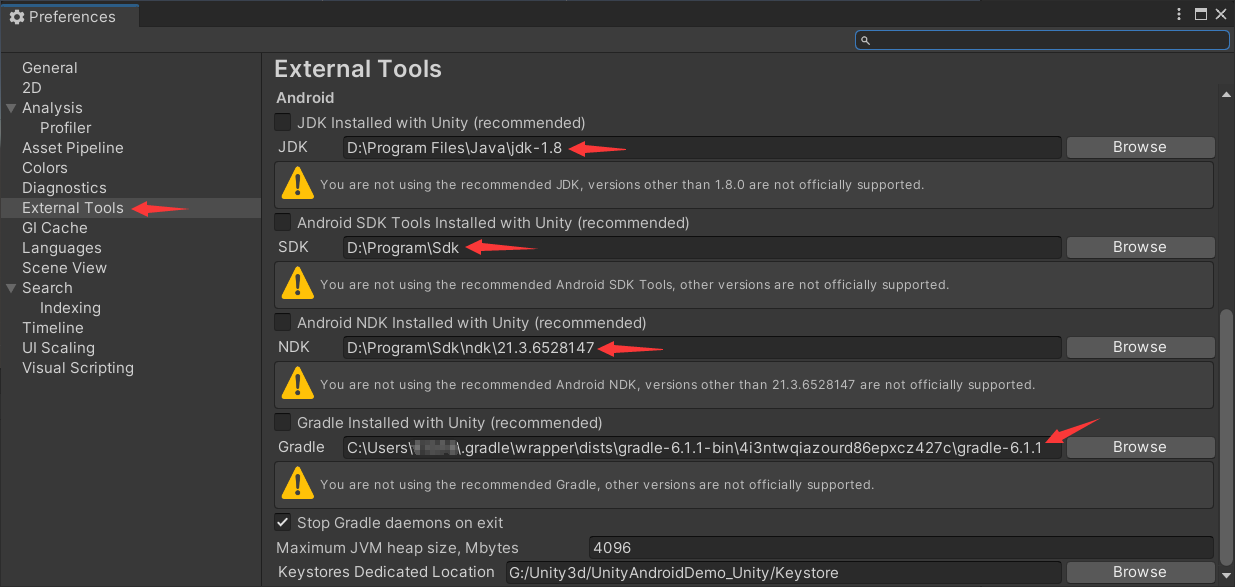
笔者的具体环境配置如下:
Unity Editor: 2021.3.11f1c2
SDK Platforms: 29、30
SDK Build-Tools: 29.0.2、30.0.2、30.0.3
NDK: 21.3.6528147
SDK Command-line Tools: 11.0
SDK Platform-Tools: 34.0.5
Gradle: 6.1.1
1.2 配置密钥
依次点击【Edit→Project Settings→Player→Keystore Manager】(也可以从【File→Build Settings→Player Settings→Keystore Manager】中进入),操作如下。
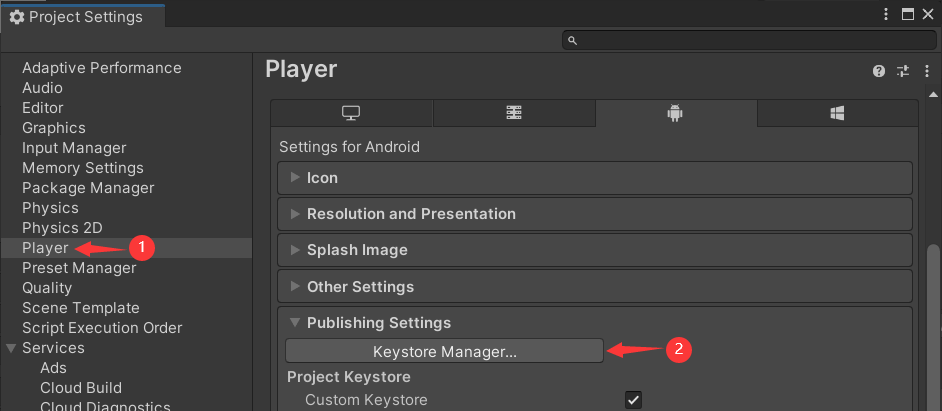
打开 Keystore Manager 后, 依次点击【Create New→Anywhere】,选择一个目录保存密钥库文件,笔者保存在项目目录下面的【Keystore/user.keystore】中。

接着设置密码和别名,其他选项不是必设项。

Add Key 后,会弹出“是否将创建的密钥库作为项目的密钥库”弹窗,点击 yes 确认。
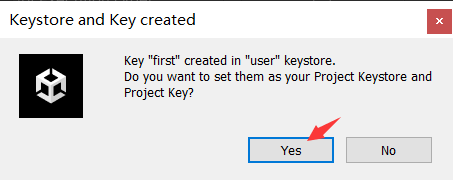
设置密钥后,回到 Project Settings 页面,显示如下。
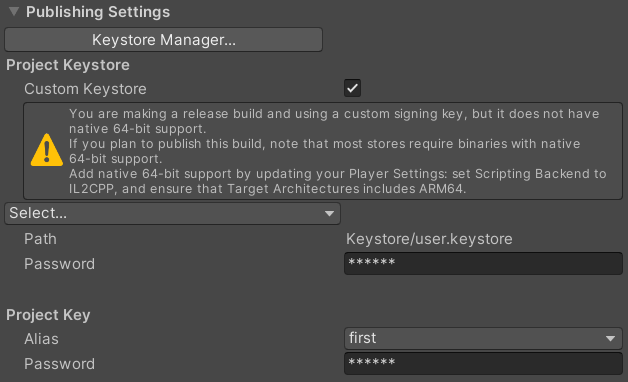
创建密钥时,也可以通过以下命令创建。
keytool -genkey -keyalg RSA -alias key_name -keystore keystore_name -validity day_time
keytool -genkey -keyalg RSA -alias first -keystore user -validity 36500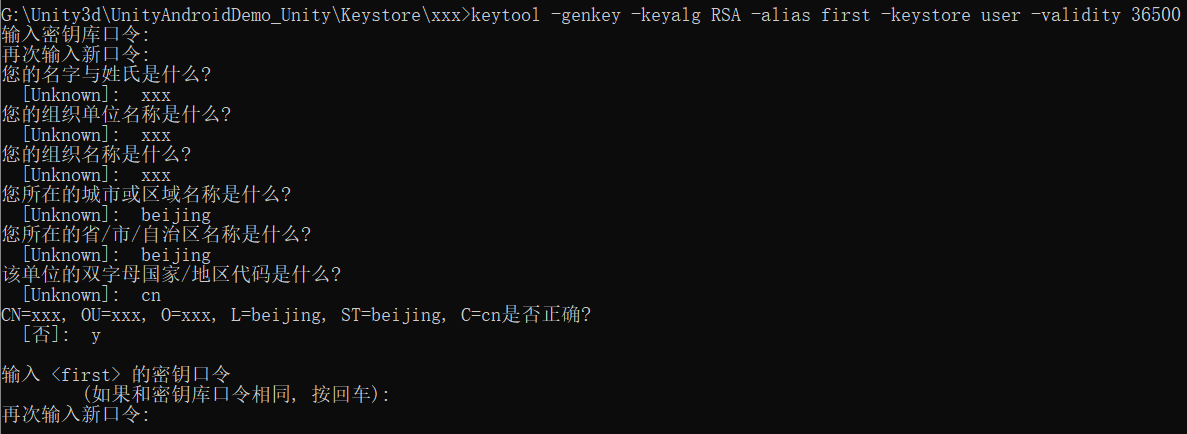
1.3 打包 apk
依次点击【File→Build Settings→Player Settings】,配置公司名、项目名、版本号等信息,如下。

在 Other Settings 中配置包名、Android SDK 的最小 API 版本、目标 API 版本等信息,如下。
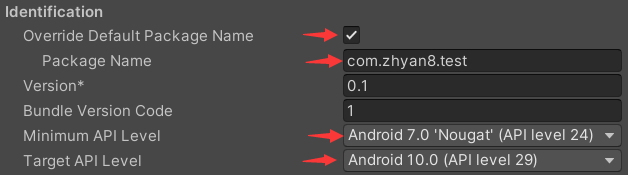
关闭 Player Settings,在 Build Settings 页面点击底部的 Build,构建 apk。
1.4 案例
新建一个 Unity 项目,修改 Game 页面的屏幕尺寸,如下。
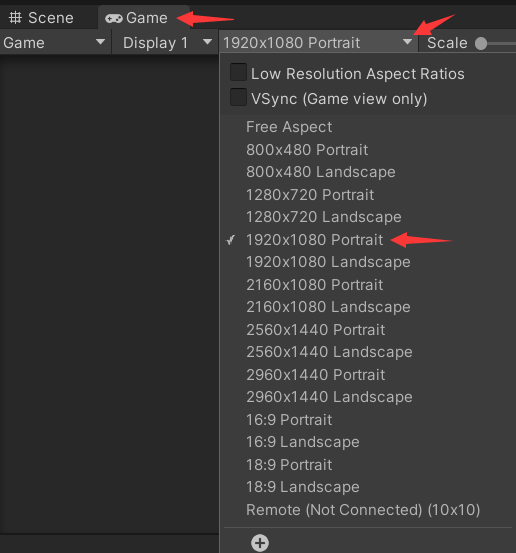
搭建页面如下。
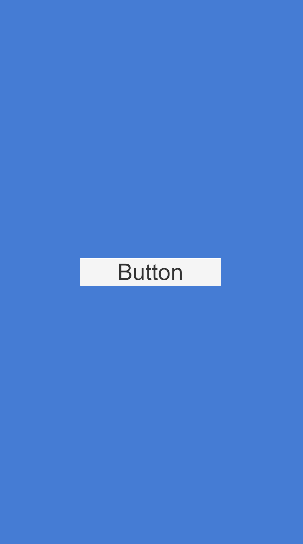
给 Button 按钮添加脚本,如下。
Test.cs
using UnityEngine;
using UnityEngine.UI;public class Test : MonoBehaviour {private Button button;private void Start() {button = GetComponent<Button>();button.onClick.AddListener(OnClick);}private void OnClick() {Debug.Log("Test-OnClick");}
}编译 apk 后,打开命令行窗口,输入以下命令安装到手机上。
adb instll -r -t -d Test.apk运行 apk 后,在命令行窗口中通过以下命令查看日志。
adb logcat | findstr "Test-OnClick"点击 Button 按钮,打印日志如下。
![]()
2 Unity 调 Android 的逻辑
2.1 Unity 项目中部署 Android 代码
1)拷贝 Java 源码到 Unity 项目
可以将 Android 项目中 Java 代码拷贝到 Unity 项目中 Assets 子目录下,如下,接着就可以通过 AndroidJavaClass 或 AndroidJavaObject 访问 Java 代码了。
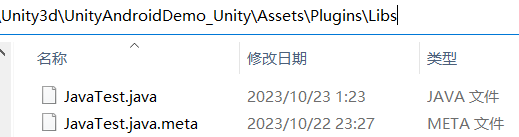
2)打包 Jar 到 Unity 项目
可以将 Android 项目打包为 Jar,再将 Jar 拷贝到 Unity 项目中 Assets 子目录下,接着就可以通过 AndroidJavaClass 或 AndroidJavaObject 访问 Java 代码了。
修改 Android 项目中 Module 的 build.gradle 文件,如下,主要将 id 由 'com.android.application' 修改为 'com.android.library',删除 android { } 模块中的 defaultConfig、buildTypes、compileOptions 子模块。
build.gradle
plugins {id 'com.android.library'
}android {namespace 'com.zhyan8.test'compileSdk 33
}dependencies {implementation 'androidx.appcompat:appcompat:1.6.1'implementation 'com.google.android.material:material:1.8.0'implementation 'androidx.constraintlayout:constraintlayout:2.1.4'testImplementation 'junit:junit:4.13.2'androidTestImplementation 'androidx.test.ext:junit:1.1.5'androidTestImplementation 'androidx.test.espresso:espresso-core:3.5.1'
}修改 build.gradle 文件后,需要点击右上角的 Sync Now 同步,接着按以下步骤编译项目。
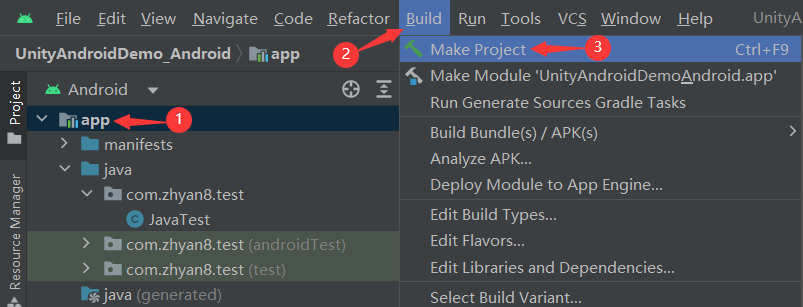
编译结束后,在 Module 的【build\intermediates\aar_main_jar\debug】目录下生成打包的 classes.jar。
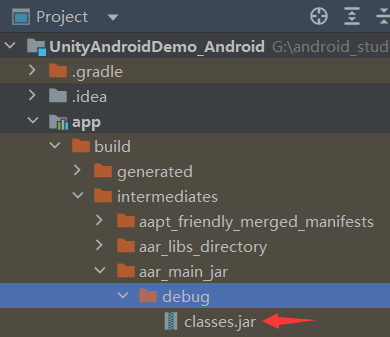
预览 classes.jar 文件如下。

2.2 AndroidJavaObject 和 AndroidJavaClass
AndroidJavaObject 和 AndroidJavaClass 是 Unity 提供的调用 Java 代码的 2 个类,AndroidJavaClass 继承 AndroidJavaObject,它们只有构造方法有一点差异,没有其他的差异,因此,本节只介绍 AndroidJavaObject。
1)Set 和 Get 属性
JavaTest.java
package com.zhyan8.test;public class JavaTest {public static int intVal = 0;private String strVal = "abc";
}说明:对于 JavaTest 的 private 属性,AndroidJavaObject 也可以访问到。
UnityTest.cs
using UnityEngine;public class UnityTest : MonoBehaviour {private void Start() {AndroidJavaObject javaObject = new AndroidJavaObject("com.zhyan8.test.JavaTest");// 静态属性Set/GetjavaObject.SetStatic<int>("intVal", 123);int intVal = javaObject.GetStatic<int>("intVal");Debug.Log("UnityTest, intVal=" + intVal); // 打印: UnityTest, intVal=123// 非静态属性Set/GetjavaObject.Set<string>("strVal", "xyz");string strVal = javaObject.Get<string>("strVal");Debug.Log("UnityTest, strVal=" + strVal); // 打印: UnityTest, strVal=xyz}
}2)调用方法
JavaTest.java
package com.zhyan8.test;import android.util.Log;public class JavaTest {public static void fun1() {Log.d("JavaTest", "fun1"); // 打印: JavaTest: fun1}private int fun2() {Log.d("JavaTest", "fun2"); // 打印: JavaTest: fun2return 123;}public String fun3(int value) {Log.d("JavaTest", "fun3, value=" + value); // 打印: JavaTest: fun3, value=235return "Call fun3";}public String fun4(String value1, int value2) {Log.d("JavaTest", "fun4, value1=" + value1 + ", value2=" + value2); // 打印: JavaTest: fun4, value1=abc, value2=123return value1 + value2;}
}说明:对于 JavaTest 的 private 方法,AndroidJavaObject 也可以访问到。
UnityTest.cs
using UnityEngine;public class UnityTest : MonoBehaviour {private void Start() {AndroidJavaObject javaObject = new AndroidJavaObject("com.zhyan8.test.JavaTest");// 静态方法javaObject.CallStatic("fun1");// 非静态无参方法int val2 = javaObject.Call<int>("fun2");Debug.Log("UnityTest, val2=" + val2); // 打印: UnityTest, val2=123// 非静单参方法string val3 = javaObject.Call<string>("fun3", 235);Debug.Log("UnityTest, val3=" + val3); // 打印: UnityTest, val3=Call fun3// 非静双参方法string val4 = javaObject.Call<string>("fun4", "abc", 123);Debug.Log("UnityTest, val4=" + val4); // 打印: UnityTest, val4=abc123}
}运行程序后,打印日志如下。
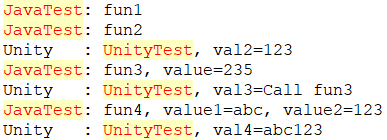
2.3 Unity 调用 Android 的 Toast
UnityTest.cs
using UnityEngine;
using UnityEngine.UI;public class UnityTest : MonoBehaviour {private void Start() {GetComponent<Button>().onClick.AddListener(() => {Toast("Clicked", 1);});}// 调用Android的代码: Toast.makeText(context, msg, durationFlag).show();private void Toast(string msg, int durationFlag) { // durationFlag: Toast.LENGTH_SHORT=0, Toast.LENGTH_LONG=1AndroidJavaClass toastClass = new AndroidJavaClass("android.widget.Toast");AndroidJavaClass unityPlayerClass = new AndroidJavaClass("com.unity3d.player.UnityPlayer");AndroidJavaObject currentActivity = unityPlayerClass.GetStatic<AndroidJavaObject>("currentActivity");AndroidJavaObject toast = toastClass.CallStatic<AndroidJavaObject>("makeText", currentActivity, msg, durationFlag);toast.Call("show");}
}UnityPlayer 是 Unity 引擎提供的 Java 类。
运行效果如下。
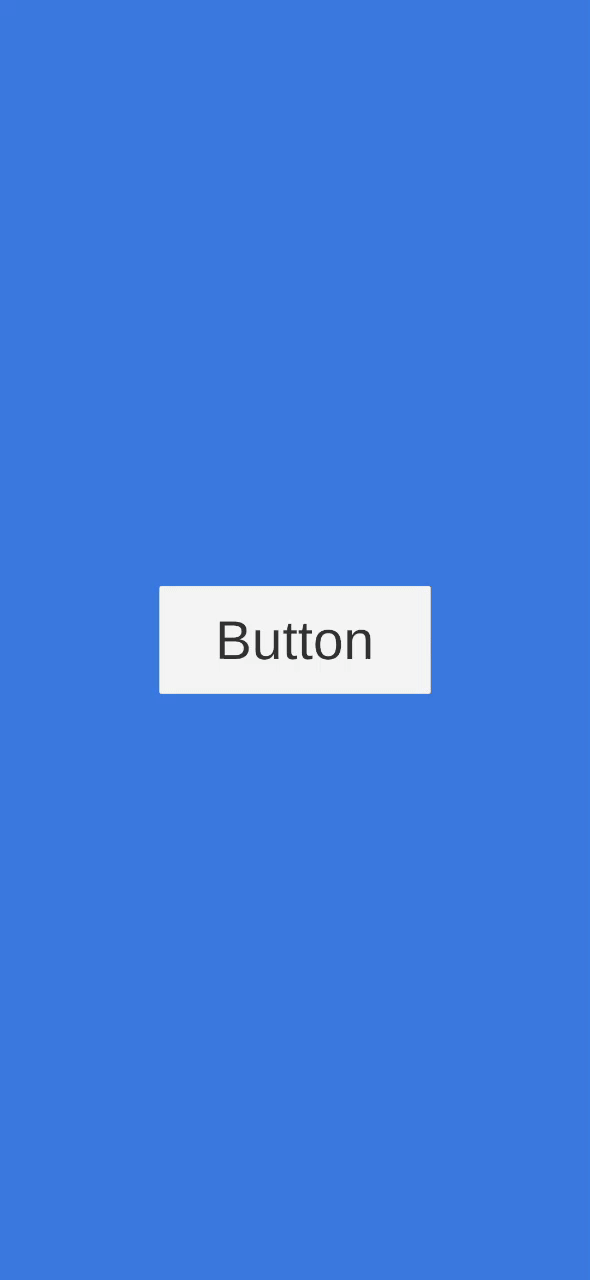
3 Android 调 Unity 的逻辑
3.1 Unity 打包为 Android 项目
在 Build Settings 页面勾选 Export Project 后,点击 Export 按钮,如下。
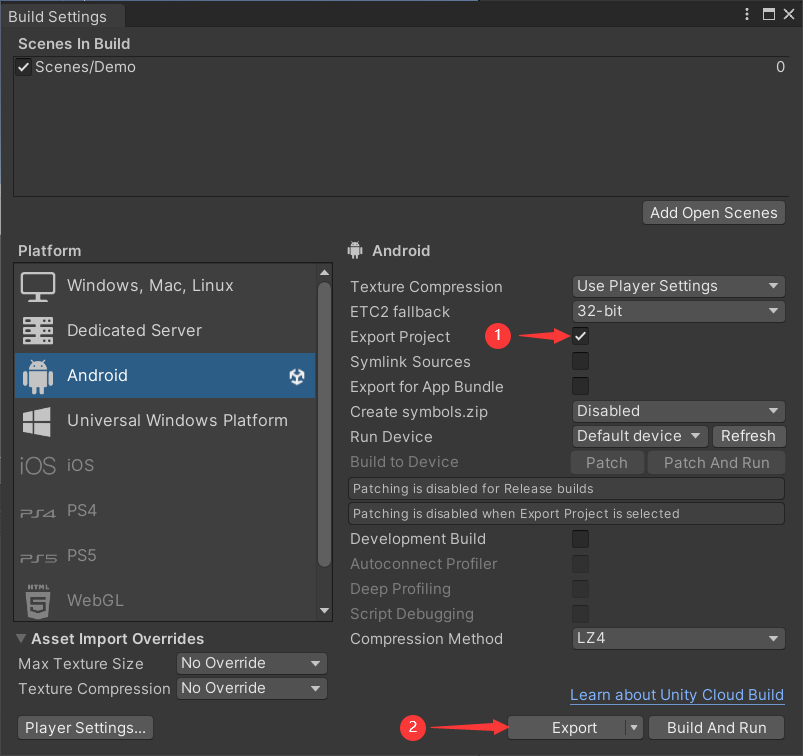
构建成功后,Unity 项目将会被打包成一个 Android 项目,我们可以使用 Android Studio 打开生成的 Android 项目,如下。
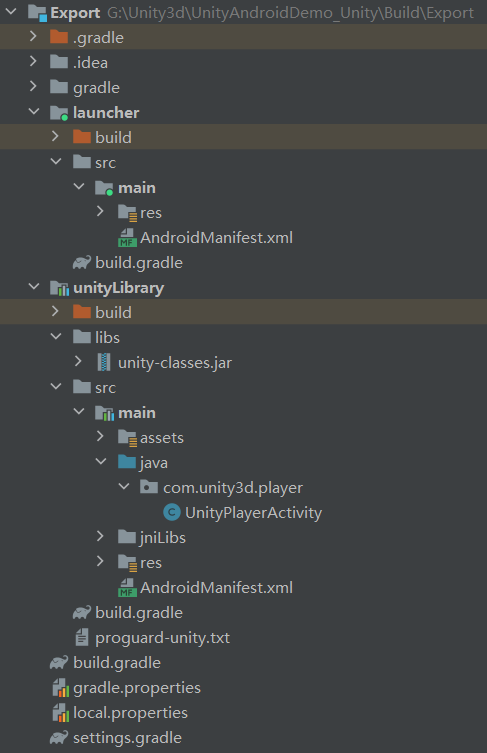
其中,UnityPlayerActivity 是启动的 Main Activity,unity-classes.jar 是 Unity Editor 中的 Jar 包,位置见【Unity Hub\Unity\Editor\2021.3.11f1c2\Editor\Data\PlaybackEngines\AndroidPlayer\Variations\mono\Release\Classes\classes.jar】,我们常用的 UnityPlayer 类就在该 Jar 文件中。
如果用户想将 Android 项目打包到 Unity 项目中,但是 Android 项目中又要引用 Unity 的接口,用户可以将 Unity Editor 中的 classes.jar 拷贝到 Android 项目中。